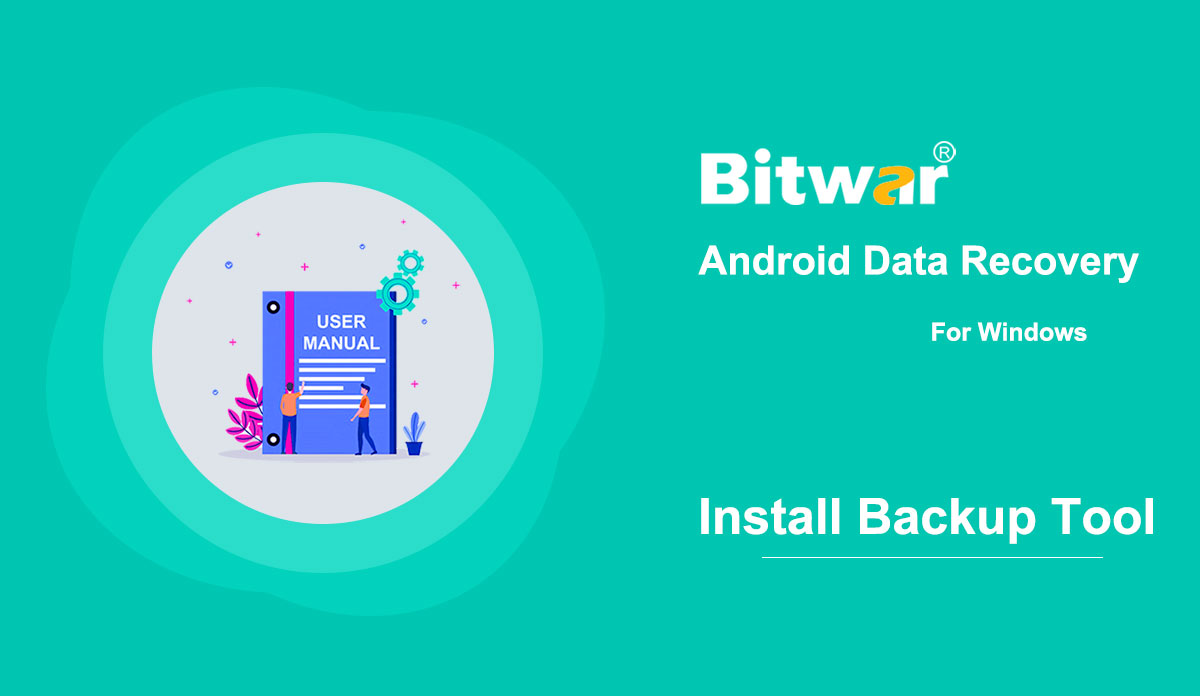- Android 전화를 루팅하는 방법(PC 사용)
.Summary: 이 문서에서는 사용자가 PC에서 Android 휴대폰을 루팅하는 가장 일반적인 방법을 설명합니다. 전제 조건 다음 요구 사항을 충족했는지 확인하십시오. 장치 전원이 켜져 있어야 합니다. 배터리 수준이 50% 이상이어야 합니다. 인터넷 연결이 필요합니다. USB 케이블(원래 케이블 권장) Android 전화 루팅을 위한 전체 가이드 1단계: KingoRoot Android(PC 버전) 다운로드 및 설치 . 2단계: 소프트웨어를 실행하면 기본 인터페이스가 표시됩니다. 3단계: USB 케이블을 사용하여 휴대폰을 컴퓨터에 연결합니다. 참고: 해당 장치 드라이버가 컴퓨터에 설치되지 않은 경우 소프트웨어가 자동으로 다운로드하여 설치합니다. 인터넷 연결이 제대로 작동하는지 확인하십시오. 그렇지 않으면 소프트웨어가 드라이버를 다운로드할 수 없습니다. 4단계: 전화기에서 USB 디버깅 모드 활성화 장치에 프롬프트가 나타납니다. "이 컴퓨터에서 항상 허용"을 탭하십시오. 참고: USB 디버깅 모드를 활성화하는 방법을 모르는 사용자는 다음 가이드를 참조할 수 있습니다. 5단계: 루트로 루트를 클릭합니다. 이 과정은 몇 분 정도 걸립니다. 루팅 중에는 기기가 자동으로 여러 번 재부팅되는 것이 일반적이며 사용자는 기기에서 어떠한 작업도 수행해서는 안 됩니다. 단계...
2020-8-1
- 안드로이드 폰을 루팅하는 방법(PC 없이)
요약: 이 문서에서는 사용자가 PC에 연결하지 않고 Android 휴대전화를 루팅하는 가장 일반적인 방법을 설명합니다. 전제 조건 다음 전제 조건을 충족했는지 확인하십시오. 장치 전원이 켜져 있습니다. 배터리 잔량이 50% 이상입니다. 인터넷 연결이 필요합니다(Wi-Fi 네트워크 권장). 출처를 알 수 없는 앱 설치를 허용합니다. (일반 경로: 설정 > 보안 > 출처 알 수 없음) 안드로이드 폰 루팅을 위한 전체 가이드(PC 없이) 1단계: KingoRoot 안드로이드(APK)를 다운로드하여 안드로이드 기기로 전송합니다. 그런 다음 파일 탐색기를 통해 파일을 찾아 설치합니다. 모바일에서도 웹사이트를 방문하여 다운로드하여 설치할 수 있습니다. 2단계: 소프트웨어 설치를 시작합니다. 알 수 없는 소스가 기기에 애플리케이션을 설치할 수 있는 권한을 부여하지 않은 경우 "보안을 위해 휴대전화가 알 수 없는 소스에서 가져온 앱 설치를 차단하도록 설정되어 있습니다."라는 경고 대화 상자가 나타납니다. 나중에 대화가 표시되는 대로 권한을 부여하세요. 3단계: 소프트웨어를 실행하고 "원 클릭 루트"를 클릭하여 응원을 시작합니다. 4단계: 루팅 결과를 기다립니다. 루팅이 실패할 가능성이 있습니다. 걱정하지 마십시오. 다시 시작하십시오. 일반적으로 시간이 오래 걸리지 않습니다...
2020-8-1
- Android 전화를 백업하기 위해 미러 도구를 설치하는 방법
요약: 이 문서에서는 Bitwar Android Data Recovery가 전화를 식별한 후 Android 전화에 미러 도구를 설치하는 방법을 설명합니다. 미러 도구는 Android 휴대폰에서 손실된 파일을 복구하기 전에 사용자가 설치해야 하는 요구 사항입니다. 설치 방법을 배우려면 다음 단계를 따르십시오. 1단계: 소프트웨어가 Android 휴대전화를 식별한 후 자동으로 미러 도구를 휴대전화에 다운로드합니다. 때때로 전화 화면에 대화 상자가 나타나 사용자에게 설치 여부를 결정하도록 요청할 수 있습니다. 설치를 클릭해주세요. 참고: 전화기에 설치를 묻는 메시지가 표시되지 않으면 설치에 실패하면 어떻게 합니까?를 참조하십시오. 섹션은 이 기사의 맨 아래에 작성되었습니다. 2단계: 미러 도구를 시작하고 클릭하여 설치합니다. 전화기에서 사용자에게 루트 권한 부여를 요청하는 프롬프트가 표시될 수 있습니다. 그렇다면 동의를 클릭하십시오. 3단계: 전화에서 설치가 완료되었다는 알림을 받을 때까지 기다립니다. 설치에 실패하면 어떻게 됩니까? 전화가 설치를 요청하지 않거나 프로세스가 끝날 때 설치가 실패하면 첫 번째 해결책은 시스템을 종료하는 것입니다...
2020-8-1
- Android 기기를 컴퓨터에 연결하는 방법은 무엇입니까?
요약: 이 문서에서는 Bitwar Android 데이터 복구를 사용하기 위해 Android 장치를 컴퓨터에 연결하는 방법을 사용자에게 설명합니다. 장치가 루팅되었는지 확인 소프트웨어가 Android 장치가 루팅되었는지 여부를 자동으로 감지합니다. 기기가 루팅되지 않은 경우 다음 링크를 클릭하여 기기를 루팅하는 방법을 알아보세요. Android 전화를 루팅하는 방법(PC 사용) Android 전화를 루팅하는 방법(PC 없이) 기기에서 USB 디버깅 활성화 기기가 루팅된 후 USB 디버깅 모드를 활성화하면 소프트웨어가 자동으로 감지합니다. 그리고 그렇지 않은 경우 소프트웨어는 다음 이미지를 표시합니다. Android 휴대폰마다 Android 버전이 다를 수 있으므로 USB 디버깅을 활성화하는 방법도 다양합니다. USB 디버깅을 활성화하는 방법을 알아보려면 링크를 클릭하십시오. Android 장치에서 USB 디버깅을 활성화하는 방법 그런데 사용자는 소프트웨어가 장치를 감지한 후 자동으로 해당 장치를 다운로드하기 때문에 USB 드라이버에 대해 걱정할 필요가 없습니다. USB 드라이버. 전화가 루팅되고 USB 디버깅 모드가 활성화된 상태에서 사용자는 장치를 컴퓨터에 연결할 수 있어야 하며 소프트웨어는 기본 인터페이스를 표시합니다.
2020-8-1
- Bitwar Android 데이터 복구를 사용할 때 재백업 문제를 해결하는 방법
요약: 이 문서에서는 사용자에게 언제 다시 백업 문제가 발생하고 어떻게 해결할 수 있는지 설명합니다. 소프트웨어에서 재백업을 요청하는 세 가지 상황이 있습니다. 상황 1: 다른 Android 기기 PC에 현재 이전 Android 기기의 백업 파일이 있는 경우에 발생합니다. 사용자가 데이터를 복구하려면 현재 장치를 백업해야 합니다. 사용자가 PC에 저장된 백업에서 파일을 복구하려면 소프트웨어의 오른쪽 상단 모서리에 있는 등록 옆에 있는 추가 메뉴를 클릭하고 LoadMirror를 선택하여 백업을 로드합니다. 상황 2: 불완전한 백업 파일 이 상황은 마지막 백업 프로세스 중에 중단이 발생한 경우에 발생합니다. 백업 프로세스 중지, 장치와 PC 간의 연결 해제, 백업 프로세스 중 프로그램 종료 등의 작업은 다음 이미지와 같이 재 백업 요청으로 이어질 수 있습니다. 취소를 클릭하여 소프트웨어가 불완전한 백업 파일을 스캔하도록 할 수 있습니다. 운이 좋으면 원하는 파일을 복구할 수 있습니다. 실패하면 동일한 단계로 돌아가서 이번에는 확인을 클릭하여 전체 재백업을 수행합니다. 상황 3: 오래된 백업 파일...
2020-8-1